【保存版】PCでYoutubeの動画をダウンロードする方法は!?
どうもー
趣味のベースがなかなかに熱を持ってきて
スラップしたら弦切れて萎えてるあてぃです
さて、本日はみなさんが日頃からよく利用しているであろうYoutube、
その大手動画サイトの動画をダウンロードしたい。そう皆様思うはずです
正直この程度のことはどこでも調べられるのですが
特定のサイトは時々エラーが出たり、落ちていたり、
そもそもURLがドメイン切れ、ソフトが使えないなど結構あると思います
というわけで、この記事に書いてあることができなかったら諦めてください!と言えるほど確実な方法をお教えしましょう
1,Online-Video-Converter
まぁ有名、というか大手ですね
使い方もすごく簡単!更にめったに落ちない!
加えて動画ファイルの音声ファイル化も可能!なんと優秀なんでしょう
www.onlinevideoconverter.com使い方
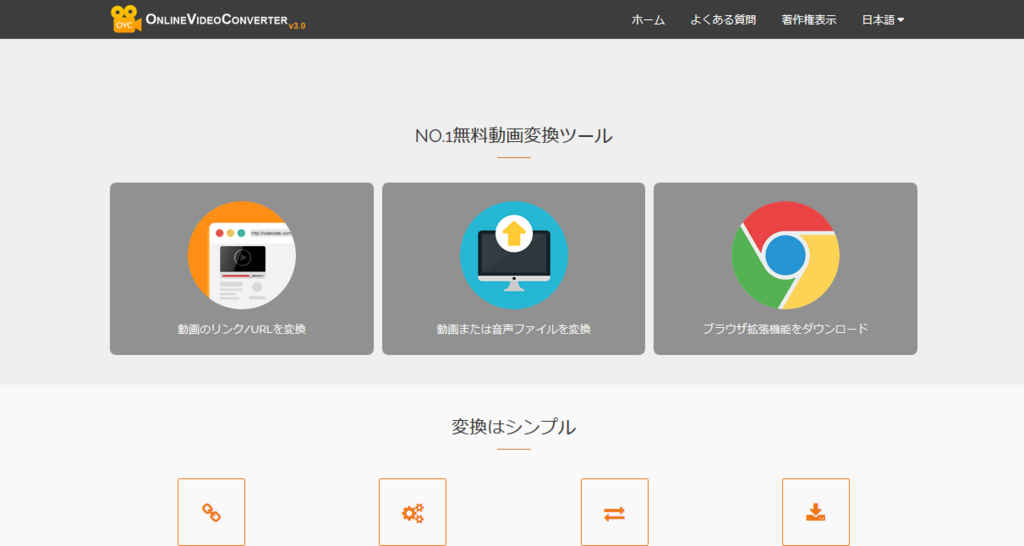
一番右の「動画のリンク/URLを変換」をクリックして

URLを入力してくださいっというところにコピーしたURLを貼り付けるだけです!
ね?簡単でしょ?
2,Off Liberty
別にそんなに有名ってわけでもないですが
かなり実用性があり、汎用性にも優れているサイトですね
Youtubeだけでなく、ニコニコ動画や他の動画サイトにも対応しているところが優秀です
使い方

でっかいタイトルの下のボックスにURLを入力して
OFFというボタンを押す
そしたら拡張子選択が出るのでそれを押したらOKです!
3,5KPlayer
なんかみんなこれ使いたがらないんですが普通に優秀です
これはインストールする形のソフトなのでたしかに敷居が高いっちゃあ高いですが
他の動画サイトがダウンロードできない動画などもこれは問答無用でダウンロードしてきますので正直これ一本で大丈夫です
ただし、選べる拡張子がダウンロードソフトのくせに少ないっというのはありますね
使い方

Youtubeをクリックして

「URL&解析をペースト」というボタンを押したら自動でこういう画面になります
 歯車マークをおしたらオーディオかビデオが選べます
歯車マークをおしたらオーディオかビデオが選べます
画質選択などもここになりますのでご利用くださいな
完了を押して、ダウンロードを押せばOKです!
4,まとめ
どうでしょう?
今回は3つ紹介させていただきましたが、この3つとも無理でしたら正直諦めてくださいとしか言いようが無いですね
巷にはCravingExploerというソフトや有料ソフトなどもありますが、使ってみましたが正直失敗が多いですね
個人的には5Kがおすすめです!
インストールは必要ですが、正直無敵です、ただwavでダウンロードできないのでDAWで使うときはOnline-Video-Converterを使うって感じにしてます
では、よきダウンロードライフを!